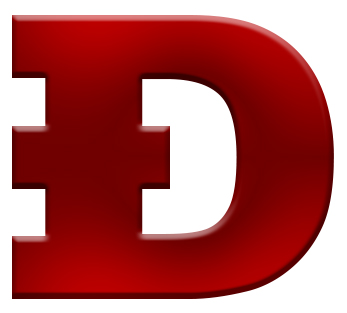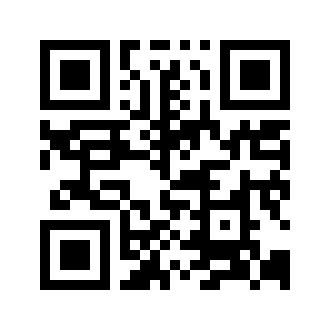CКАЧАТЬ ПРОГРАММУ ДЛЯ БЕГУЩИХ СТРОК
Выберите тип контроллера
Для того чтобы внести изменения в программу Вашей бегущей строки нужно знать модель контроллера установленного в нее. На всех наших изделиях имеется наклейка с технической информацией, там есть и производитель и марка контроллера. Ежели Вы покупали строку или светодиодный экран у наших конкурентов (коллег) и не знаете тип контроллера, то скорее всего изделие придется демонтировать и вскрывать.
Официальный сайт ONBON
Программа для управления бегущей строкой с компьютера на ОС Windows
Программа LedshowTW (последняя версия) для монохромных и полноцветных контроллеров серии BX .
Приложения для Смартфонов
Программа для смартфонов на ОС Android Ledshow Android WiFi (1.2.2)
Для смартфонов на IOS отсканируйте QR код
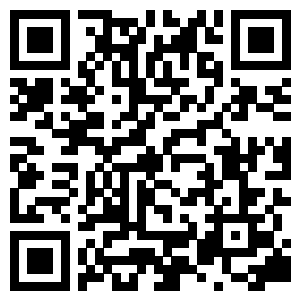
Смотреть видео инструкцию по настройке контроллеров BX от onbon
Скачиваем программу Ledshow 2017 - Заходим в меню Настройки - Настройки параметров Экрана
Пароль почти во всех программах 168 или 888.
Выбираем серию и модель контроллера (Например BX-5UL) и размер экрана в пикселях (Например для автостроки 16/96)
В закладке конфигурация сканирования для монохромных строк чаще всего ничего менять не надо, поэтому смело жмем закрыть.
В левом краю главного окна программы мы видим древообразную структуру нашего проекта. Туда можно добавлять программы (в том числе по расписанию)
В каждую программу можно добавить несколько элементов содержания (текст, картинку, фон, часы, дату, температуру и т.д.) При создании любого элемента программа предлагает нам выбрать зону отображения этого элемента. Если мы хотим, например, бегущий текст на всю ширину экрана, соответственно раздвигаем зону на всю катушку. Можно создавать сколь угодно много элементов, но зоны в одной программе пересекаться не должны.
Не буду останавливаться на деталях программы. Потратив немного времени Ваш проект будет готов. Чтобы отправить его на флешку, выделите галочками нужные программы и нажмите на кнопку с изображением USB (Сохранение конфигурации на U диск). В выскочившем окне Вам предложат выбрать флешку на которую вы хотите перенести проект. Выбирайте и жмите Сохранить. Через пару секунд в нижнем поле того же окна выскочит сообщение о том что все прошло Удачно!
Поздравляю. Ваш проект на флешке. Остается вставить ее в USB разъем вашей бегущей строки и подождать несколько секунд. Пошла загрузка. Как только наша программа запустилась флешку можно извлекать.
Используйте чистую флешку.
Официальный сайт производителя HUIDU
Youtube канал https://www.youtube.com/channel/UCBqBfRzeL3LyYhhex6XwtPA
Программы для Windows
Программа HD2018 для монохромных и полноцветных контроллеров шестого поколения.
Программа HDPlayer для контроллеров HD-A601/602/603,A30/30+,C10/C30, D10/20/30.
Прошивки контроллеров HD-U62 , HD-U6B , HD-W60 , HD-W6B для работы с чипами SM16188
Приложение для Android
LED ART Доступно на PlayMarket (gароль от WIFI 88888888)
Например настроим RGB бегущую строку с контроллером HD-U60


Скачиваем программу HD2016_V6.3.0.rar
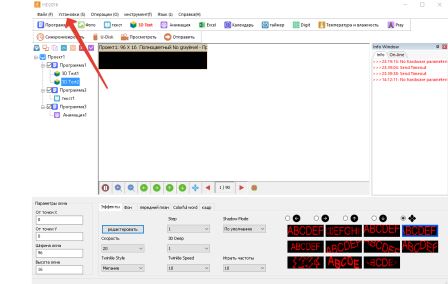

Вводим пароль 888
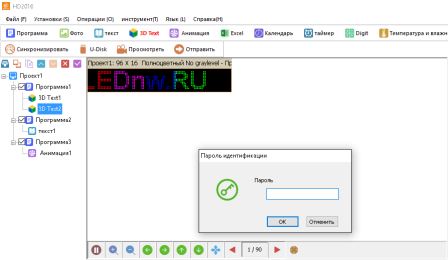
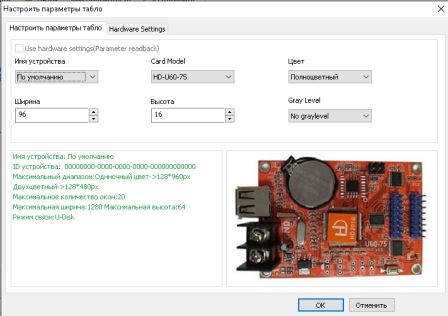
Во второй вкладке выбираем настройки как на картинке
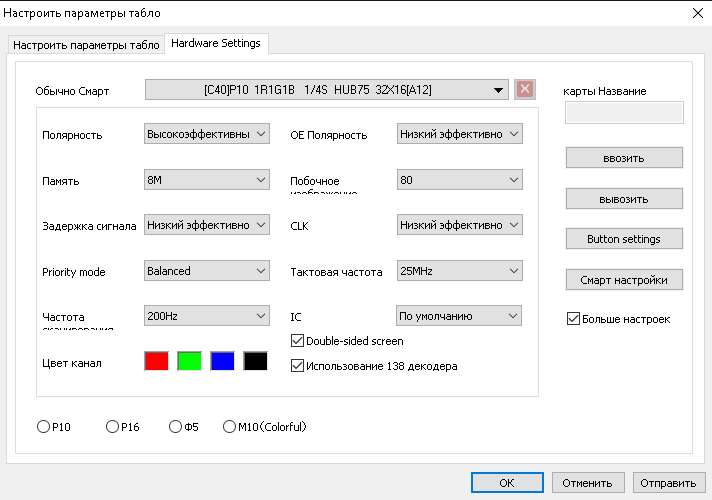
Жмем ОК
В левом краю главного окна программы мы видим древообразную структуру нашего проекта. Туда можно добавлять программы (в том числе по расписанию)
В каждую программу можно добавить несколько элементов содержания (текст, картинку, фон, часы, дату, температуру и т.д.) При создании любого элемента программа предлагает нам выбрать зону отображения этого элемента. Если мы хотим, например, бегущий текст на всю ширину экрана, соответственно раздвигаем зону на всю катушку. Можно создавать сколь угодно много элементов, но зоны в одной программе пересекаться не должны.
Не буду останавливаться на деталях программы. Потратив немного времени Ваш проект будет готов. Чтобы отправить его на флешку, выделите галочками нужные программы и нажмите на кнопку с изображением USB (Сохранение конфигурации на U диск). В выскочившем окне Вам предложат выбрать флешку на которую вы хотите перенести проект. Выбирайте и жмите Сохранить. Через пару секунд в нижнем поле того же окна выскочит сообщение о том что все прошло Удачно!
Поздравляю. Ваш проект на флешке. Остается вставить ее в USB разъем вашей бегущей строки и подождать несколько секунд. Пошла загрузка. Как только наша программа запустилась флешку можно извлекать.
Используйте чистую флешку.
Официальный сайт LISTEN
Для Windows Программа LED MPlayer(актуальная версия) для контроллеров Listen-Q1 и Listen Q1 plus
Для Windows
Пароль для WIFI 12345678